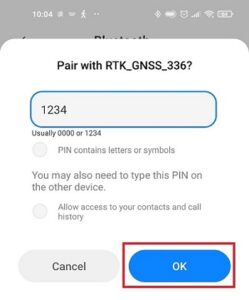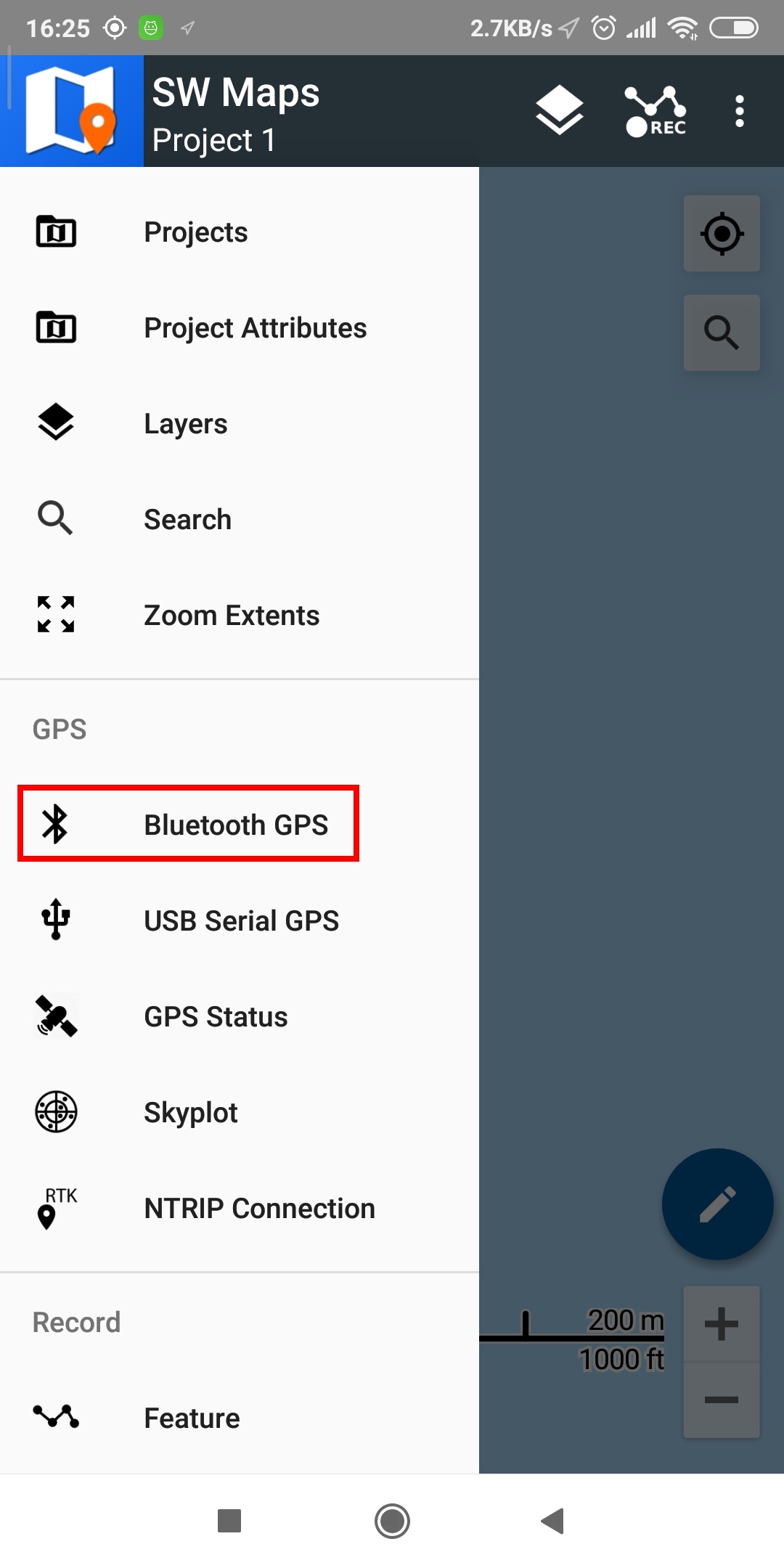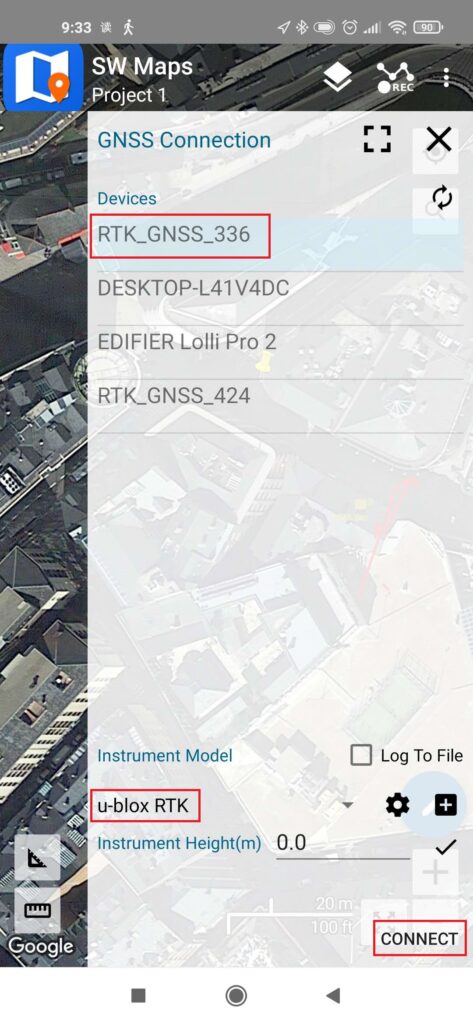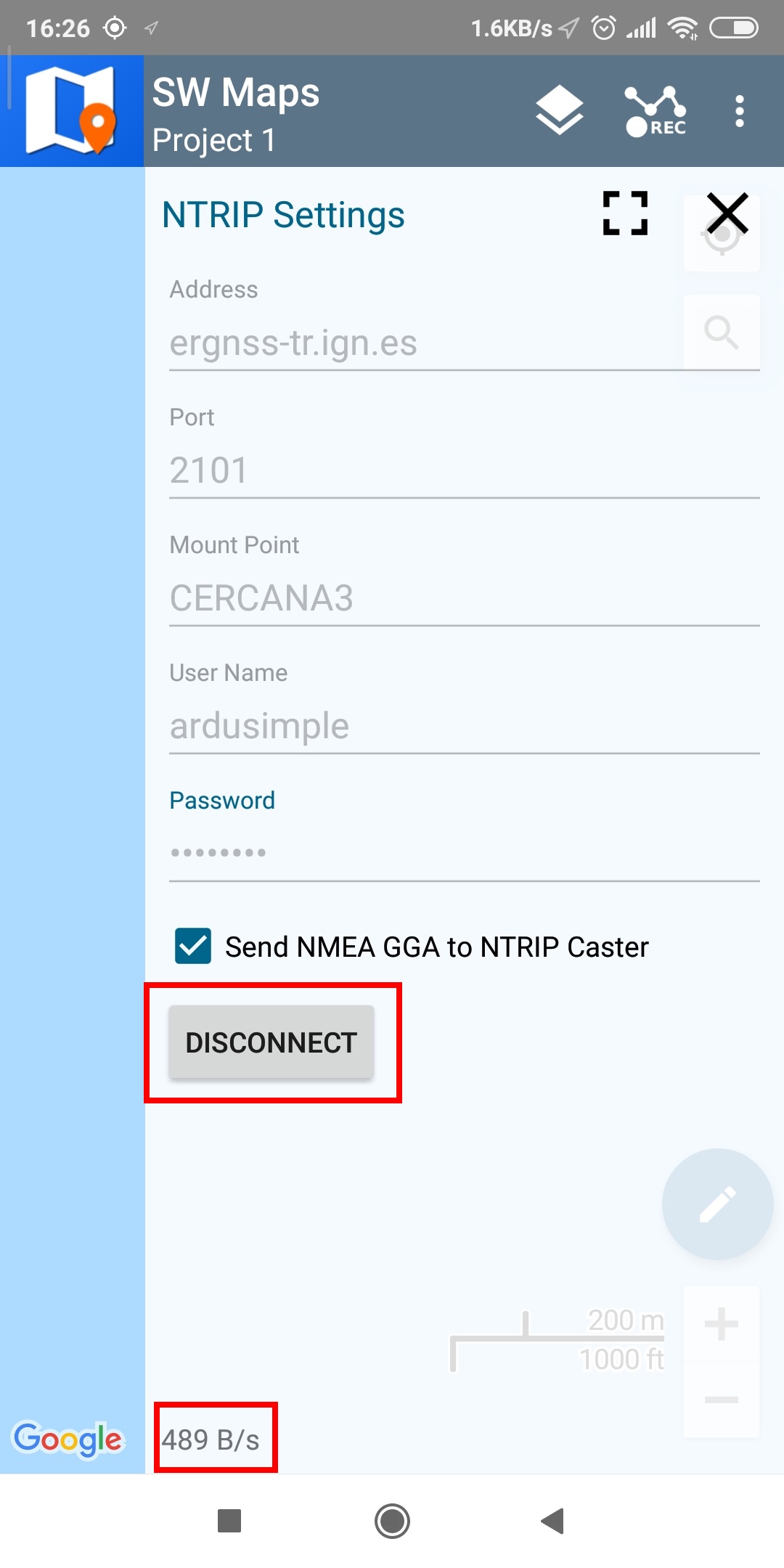Wie man den Dienst nutzt Ardusimple Produkte mit SW Maps auf Android smartphones/Tabletten
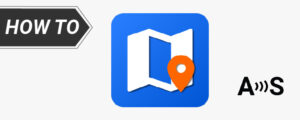
- 2020-01-20
Es gibt zahlreiche GIS-Anwendungen, die mit unseren Geräten kompatibel sind, aber SW Maps ist unsere bevorzugte. Es unterstützt u-blox F9P Module, verfügt über einen integrierten NTRIP-Client, ist leicht und kostenlos.
In dieser Schritt-für-Schritt-Anleitung erklären wir Ihnen, wie Sie eine Verbindung herstellen ArduSimple Produkte auf Ihr Android-Gerät laden und mit SW Maps verwenden.
Erforderliche Hardware:
- RTK Portable Bluetooth Kit
- USB OTG Kabel (optional, wenn Sie eine Verbindung über USB herstellen möchten)
- eine Powerbank (optional, wenn Sie eine Verbindung über Bluetooth herstellen möchten)
- a smartphone oder ein Tablet
Erforderliche Software:
- SW-Karten für Android OS
Wie man den Dienst nutzt RTK Receiver mit SW Maps auf Android-Geräten?
- Stellen Sie sicher, dass Ihr Gerät Bluetooth 2.0 unterstützt oder über USB-OTG-Funktionen verfügt.
- Stellen Sie sicher, dass Ihre Android-Sprache auf Englisch eingestellt ist, da einige Benutzer Kompatibilitätsprobleme mit anderen Sprachen gemeldet haben.
- Herunterladen SW-Karten app von Google Play und installieren Sie sie auf Ihrem Gerät.
- Schließen Sie die GNSS-Antenne an einem Ort mit guter Sicht zum Himmel oder in der Nähe eines Fensters an Ihr Gerät an, um die Funktionalität zu testen.
Es gibt zwei Möglichkeiten der Verbindung: über USB OTG und über Bluetooth.
Wenn Sie eine Verbindung über USB-OTG herstellen, beachten Sie, dass das OTG-Kabel direkt an Ihr Gerät angeschlossen werden sollte smartphone.
VERBINDUNG ÜBER USB-OTG
VERBINDUNG ÜBER BLUETOOTH
VERBINDUNG ÜBER USB-OTG
Die beste Option (wenn Ihr Gerät dies unterstützt), da Sie es gleichzeitig mit Strom versorgen und kommunizieren können
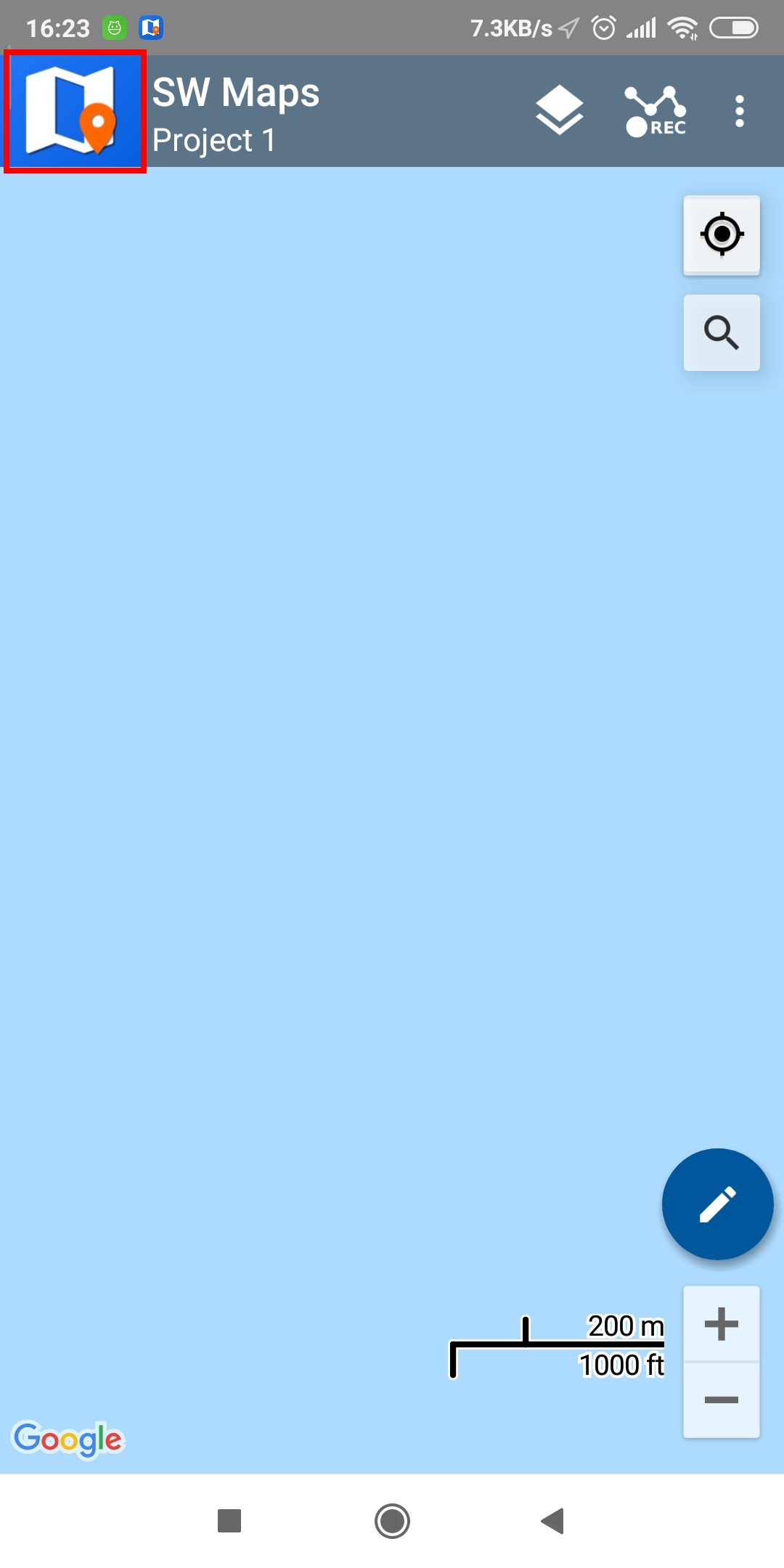
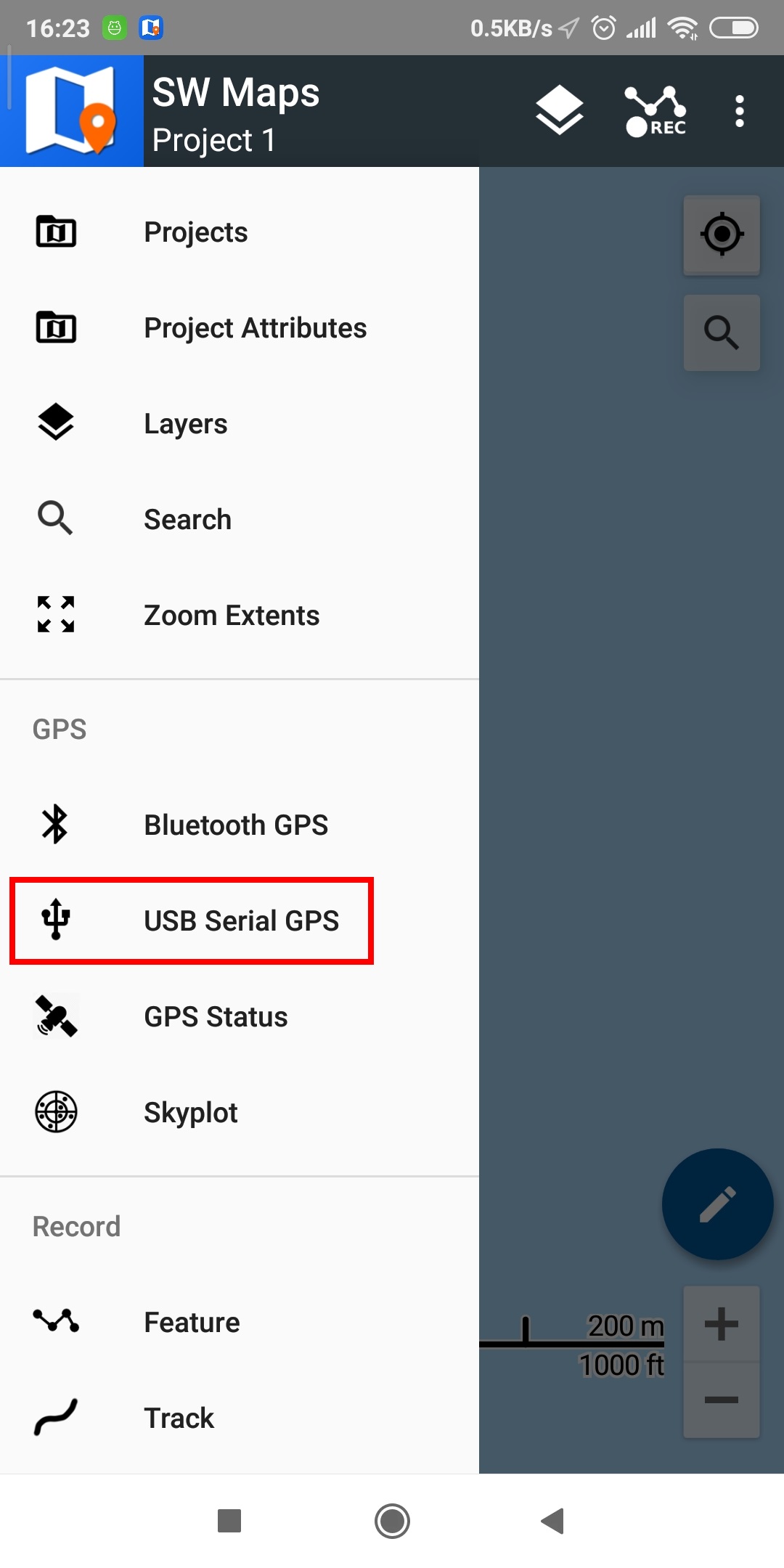
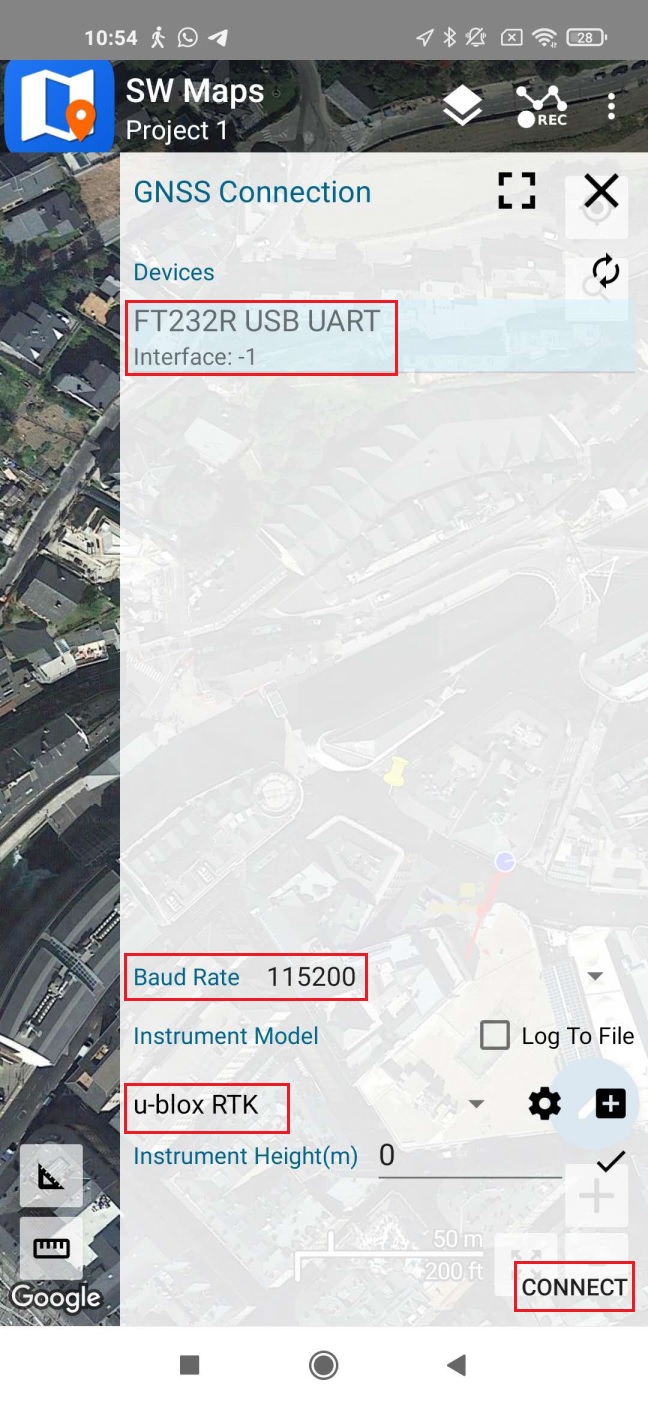
-
- Öffnen Sie die SW Maps-App und erteilen Sie Berechtigungen (nur beim ersten Mal).
- Klicken Sie auf das SW Maps-Symbol, um das App-Menü anzuzeigen.
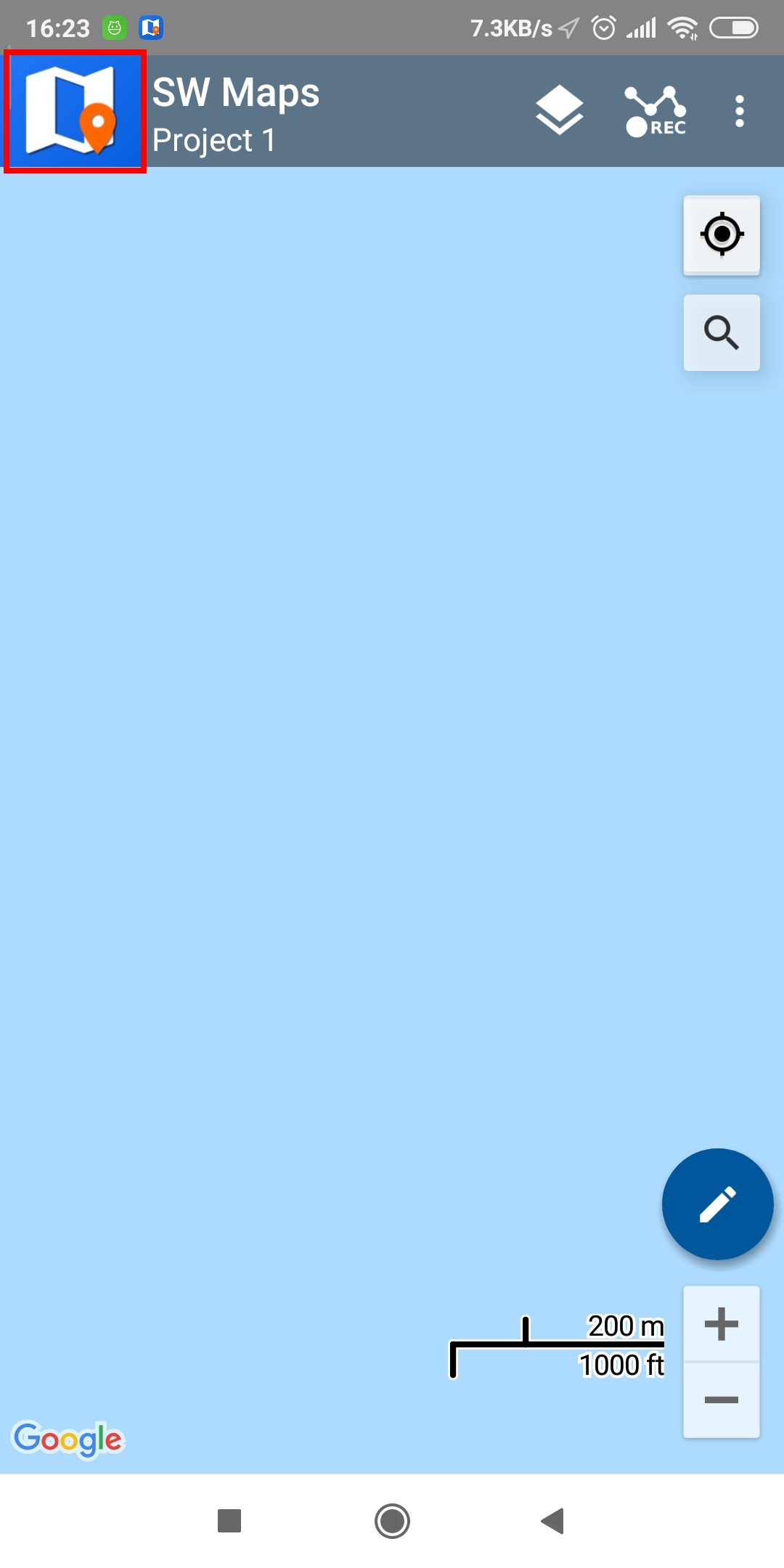
-
- Auswählen Serielles USB-GPS.
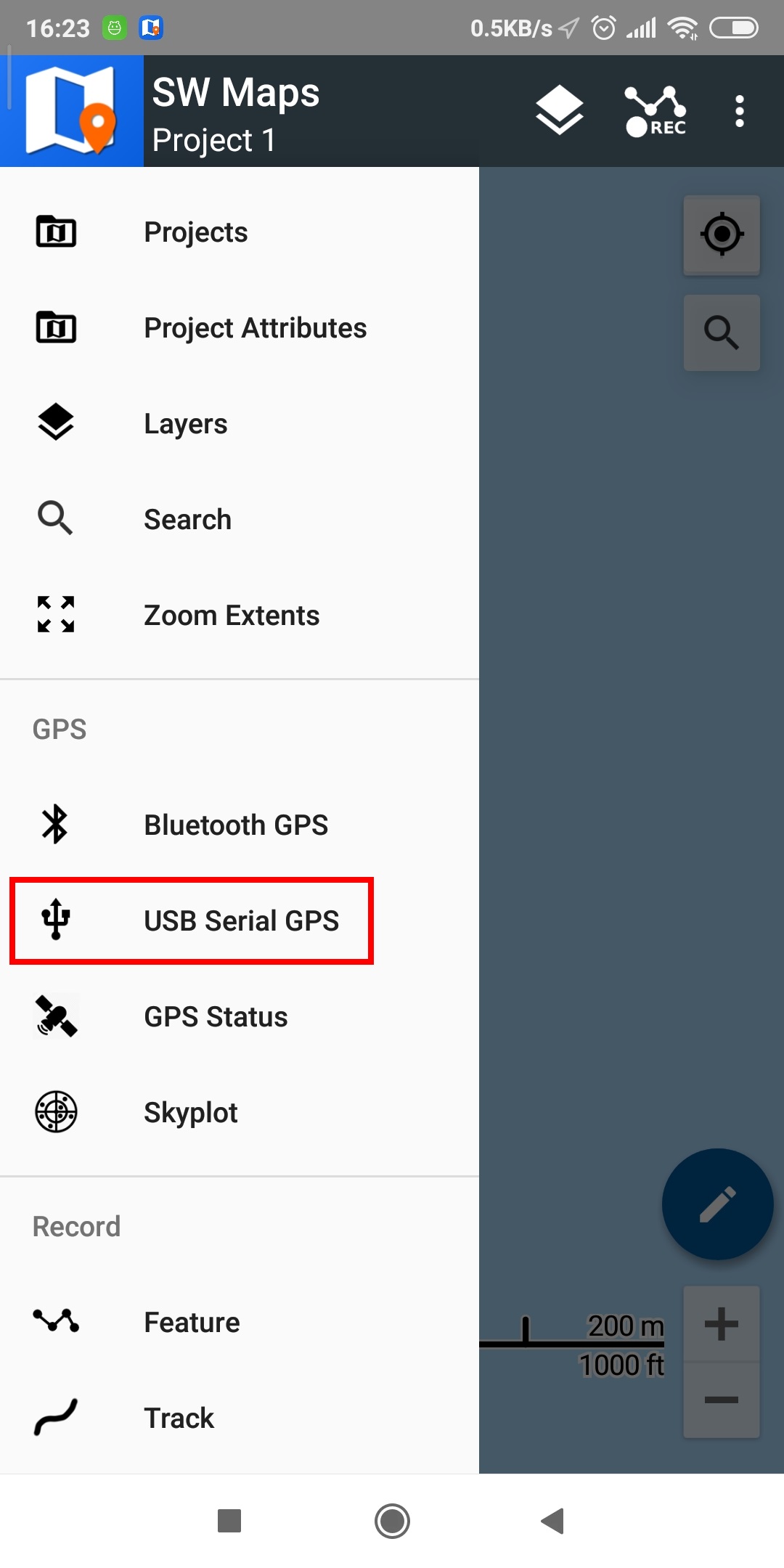
-
- Der Geräte, Das solltest du sehen FT232R USB-UART. Satz Baudrate zu 115200 bps (wenn Sie Ihr Professinal-Kit vor dem 09.10.2023 bestellt haben, stellen Sie BaudRate auf 38400 bps ein).
- Sept Instrumentenmodell zu u-blox RTK. Stellen Sie die ein Instrumentenhöhe entsprechend der Höhe Ihres Masts oder Ihrer Antenne, wenn Sie die Position des Bodens messen möchten.
- Klicken Sie auf Kostenlos erhalten und dann auf Installieren. FOLGE UNS Taste. Wenn Sie auf die Schaltfläche VERBINDEN klicken, erteilen Sie Berechtigungen (falls Sie dazu aufgefordert werden).
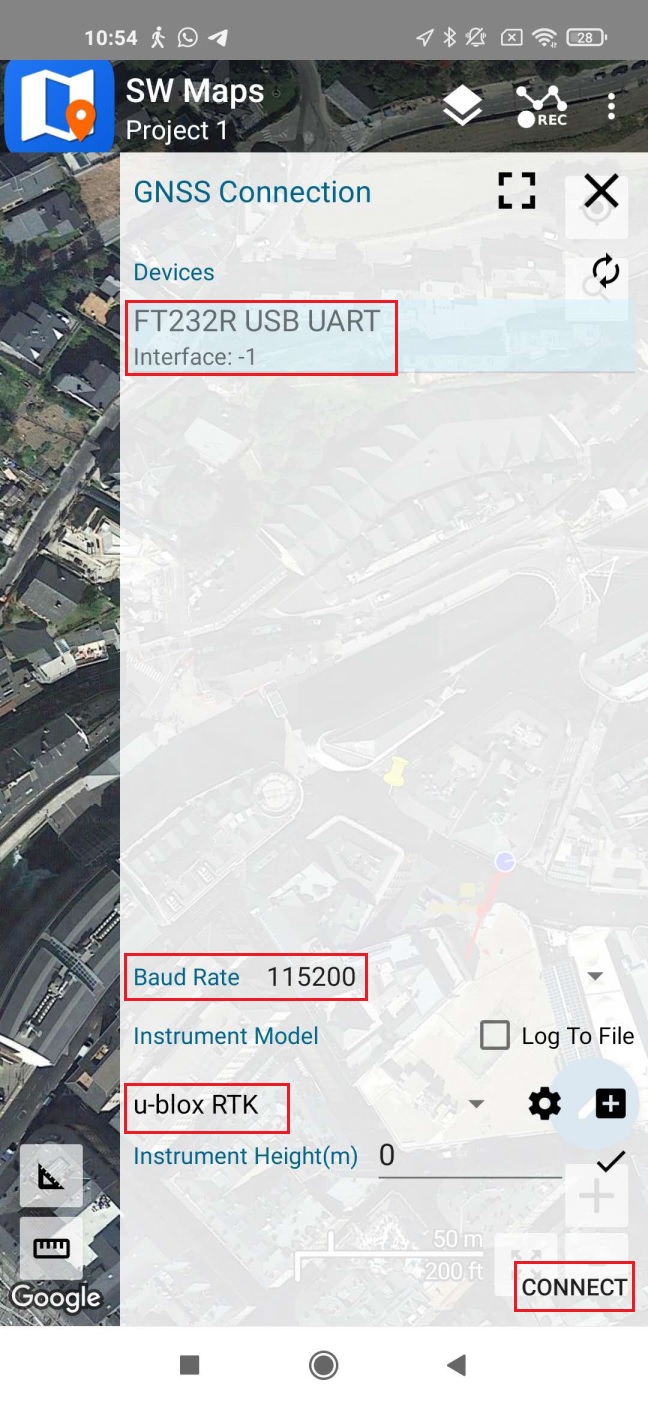
VERBINDUNG ÜBER BLUETOOTH
-
- Macht dein Ardusimple Kit über den USB-Anschluss anschließen. Verwenden Sie eine USB-Powerbank, einen Wandadapter usw. smartphone, Laptop usw.
- Aktivieren Sie die Bluetooth-Verbindung auf Ihrem Gerät.
- Koppeln Sie die Ardusimple Board im Android-Bluetooth-Menü. Bei der Suche nach Geräten wird möglicherweise nur die MAC-Adresse angezeigt, nach der Kopplung wird der Name jedoch auf aktualisiert RTK_GNSS_XXX, Wobei XXX ist eine Zufallszahl. Passwort ist 1234. Die Kopplung muss nur einmal durchgeführt werden. Im Gegensatz zu anderen Bluetooth-Geräten wird es erst dann als „verbunden“ angezeigt, wenn Sie in einer App auf die Schaltfläche „Verbinden“ klicken.
-
- Öffnen Sie die SW Maps-App und erteilen Sie Berechtigungen (nur beim ersten Mal). Klicken Sie auf das SW Maps-Symbol, um das App-Menü anzuzeigen.
-
- Auswählen Bluetooth GPS.
-
- Wählen Sie unter Geräte das Gerät aus, das Sie in Schritt 3 gekoppelt haben. Stellen Sie das Instrumentenmodell auf ein u-blox RTK. Stellen Sie die Instrumentenhöhe entsprechend der Höhe Ihres Masts oder Ihrer Antenne ein, wenn Sie den Standort am Boden messen möchten.
Klicken Sie auf Kostenlos erhalten und dann auf Installieren. FOLGE UNS Taste. Wenn Sie auf die Schaltfläche VERBINDEN klicken, erteilen Sie Berechtigungen (falls Sie dazu aufgefordert werden).
- Wählen Sie unter Geräte das Gerät aus, das Sie in Schritt 3 gekoppelt haben. Stellen Sie das Instrumentenmodell auf ein u-blox RTK. Stellen Sie die Instrumentenhöhe entsprechend der Höhe Ihres Masts oder Ihrer Antenne ein, wenn Sie den Standort am Boden messen möchten.
- Da hast du a RTK Wenn Sie einen fähigen GNSS-Empfänger haben, verbinden wir ihn mit einem NTRIP-Server, um eine cm-Genauigkeit zu erhalten. Gehen Sie zurück zum SW-Kartenmenü und wählen Sie NTRIP-Verbindung.
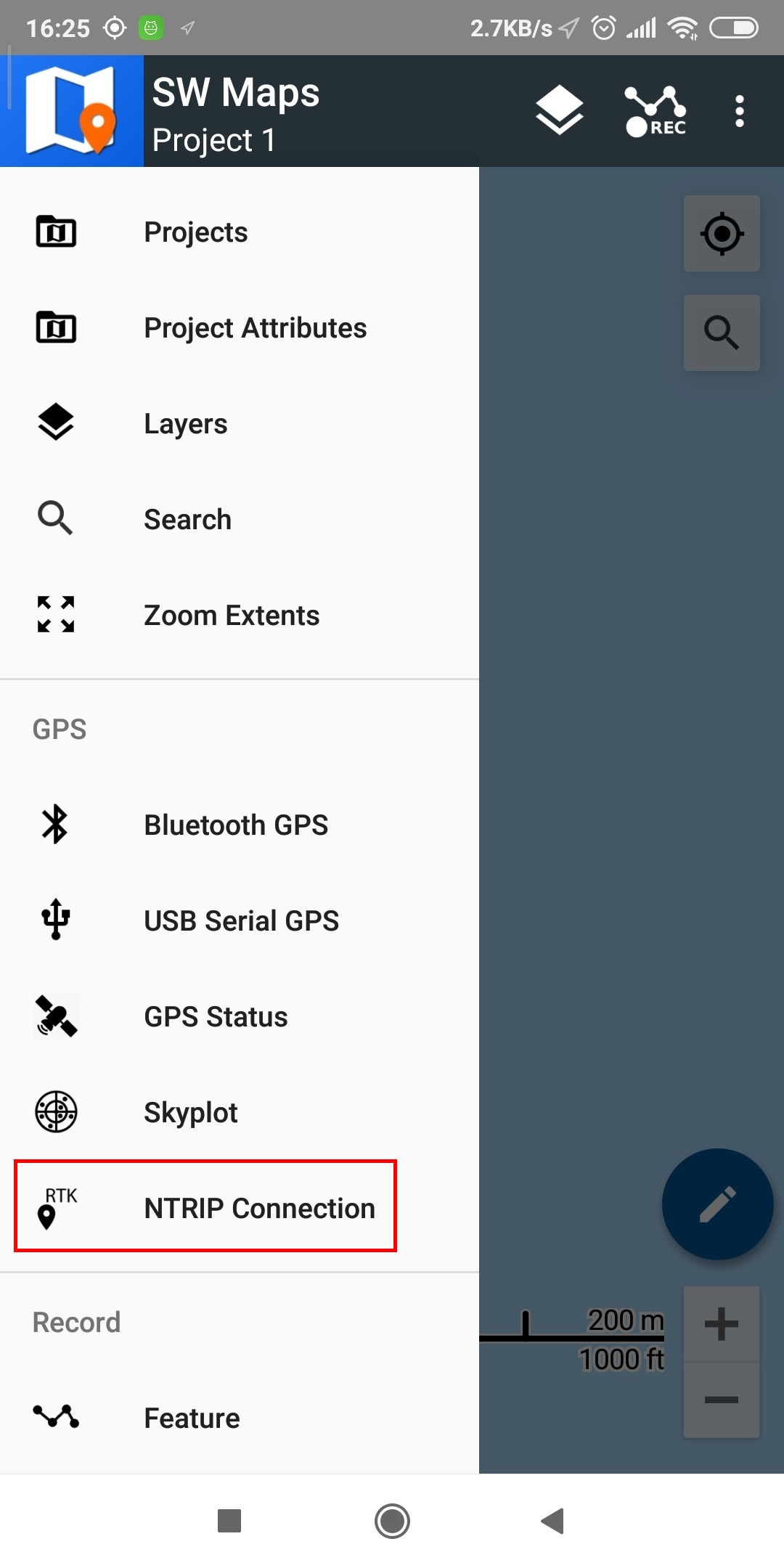
- Füllen Sie alle Felder mit Ihren NTRIP-Anbieterdaten aus. Unbedingt prüfen Senden Sie NMEA GGA an NTRIP Caster wenn Sie eine Verbindung zu einem VRS herstellen.
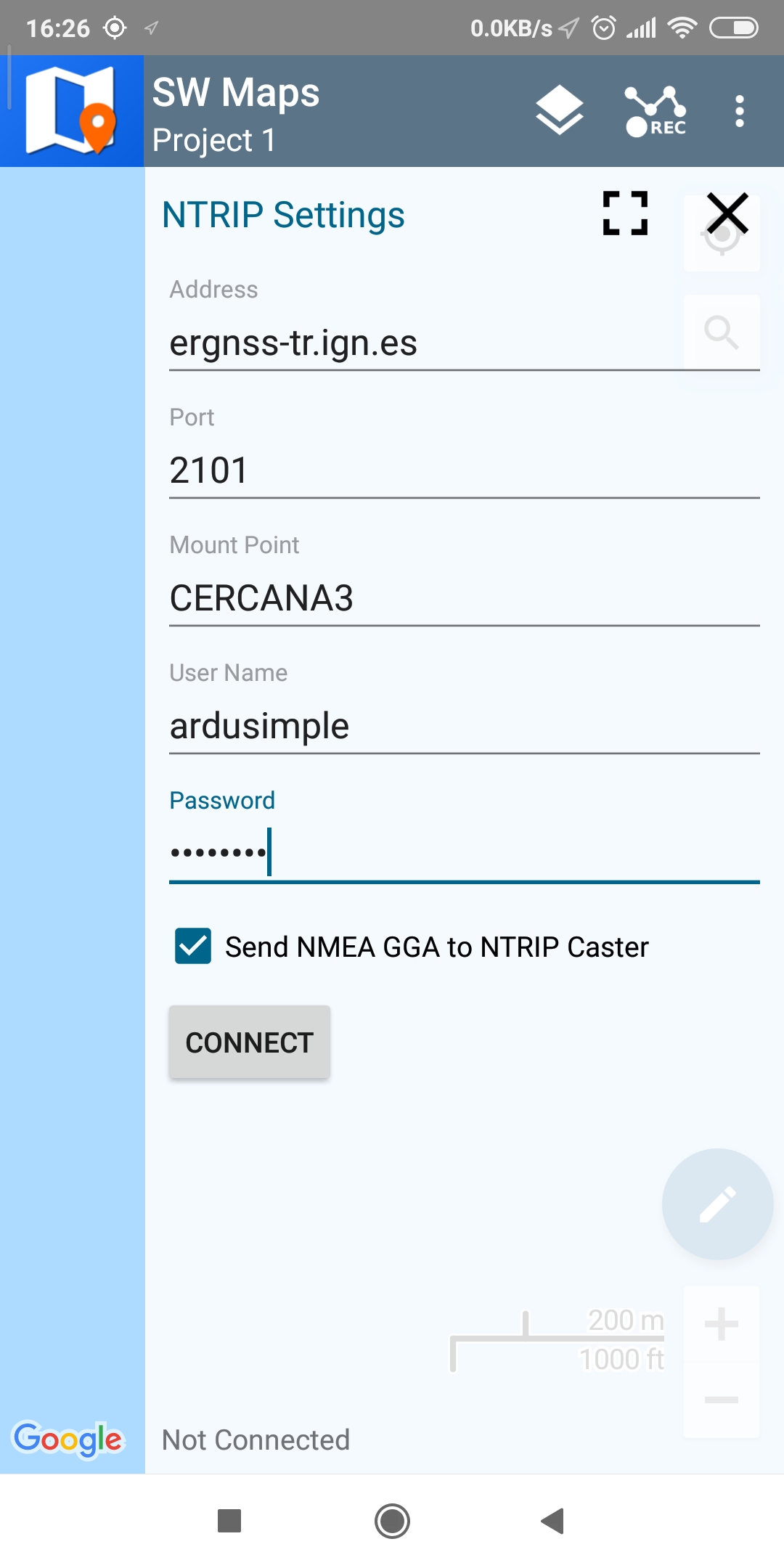
- Wenn Sie auf klicken FOLGE UNS, wenn alles funktioniert hat, sehen Sie den Datenstrom am Leben.
- Sie können einige Details Ihrer sehen Ardusimple Receiver, indem Sie zum Menü SW Maps gehen und auswählen GPS-Status or Skyplot.
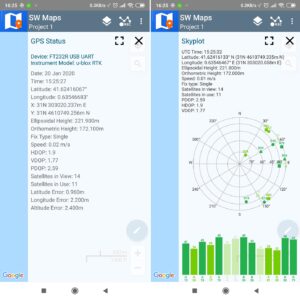
- Auf dem Hauptbildschirm können Sie auf die im Bild unten gezeigte Schaltfläche klicken, damit die App die Karte auf den Standort Ihres Empfängers zentriert. Der Zeiger, der Ihren Standort anzeigt, ändert seine Farbe abhängig vom Fixierungsstatus Ihres Empfängers. Darüber hinaus haben Sie unter anderem die Möglichkeit, die Kartenebene anzupassen, Punkte und Tracks einzuschließen sowie aufgezeichnete Standorte zu importieren oder zu exportieren.
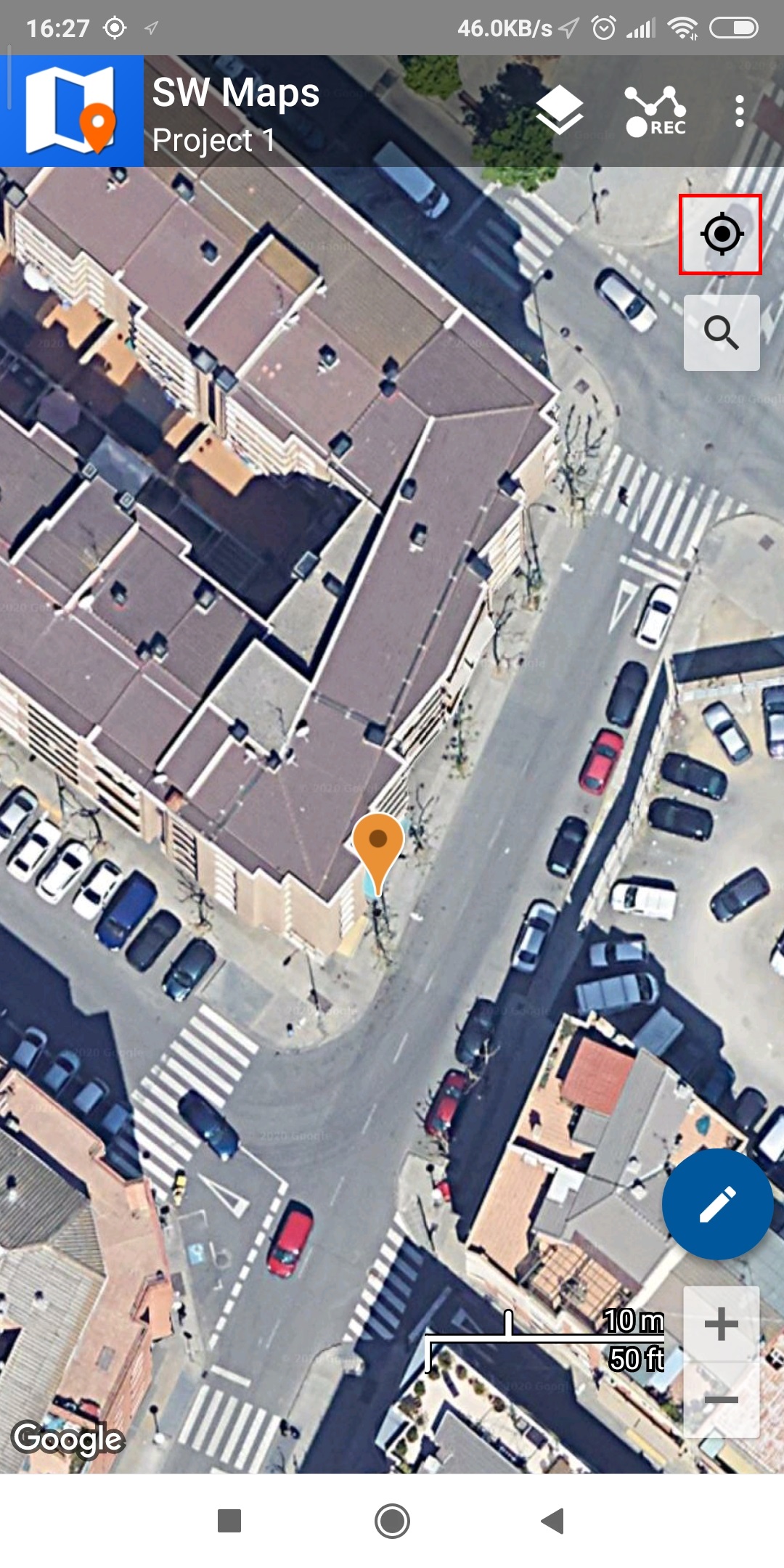
- Sie können sich mit der SW Maps-App vertraut machen, indem Sie deren verschiedene Optionen erkunden. Wenn Sie einen Reiseführer bevorzugen, können Sie auf den zugreifen Benutzerhandbuch hier.
Weitere Anleitungen zur Verwendung eines RTK Receiver mit SW Maps auf Ihrem Android-Gerät, überprüfen Sie die ArduSimple Tutorials:
Wenn Sie dieses Tutorial machen möchten, haben wir alle Produkte auf Lager und sind versandbereit:
 und
und